
Windows 11 Copilot Etkinleştirme Yöntemi
Yazımızda Windows 11 Copilot etkinleştirmeye değiniyor, Windows 11’de nasıl Copilot etkinleştirilebileceğini anlatıyoruz.
Bilgisayar platformunda en çok kullanılan işletim sistemi olan Windows’ta son zamanlarda yapay zeka dönemi yaşanıyor. Microsoft yapay zekaya oldukça önem veriyor ve bu konuda pek çok çalışma, proje ile karşımıza çıkıyor.
Microsoft bir süredir Windows 11 üzerinde Copilot’u etkinleştirme hususunda çalışıyordu. Bu bağlamda kullanıcılara çeşitli kolaylıklar sağlamayı umut eden Microsoft’un Copilot hizmetini Windows 11 işletim sisteminiz üzerinde etkinleştirebilirsiniz. Peki bunun için hangi adımların uygulanması gerekmektedir?
Windows 11 Copilot etkinleştirme adımları:
İlk olarak masaüstünde herhangi bir boşluğa gelip sağ tıklama yapınız. Ardından Yeni > Kısayol adımlarını izleyiniz. Karşınıza çıkan alana `C:\Windows\explorer.exe “microsoft-edge:///ux=copilot&tcp=1&source=taskbar”` konumunu girerek devam ediniz.
Oluşturmuş olduğunuz kısayol için copilot.exe ismini belirleyip onaylayarak devam ediniz. Eğer isterseniz kısayolunuz için bir simge de seçebilirsiniz. Ardından Tamam’a tıklayarak ayarlarınızı sonlandırabilirsiniz.
İkinci adım olarak oluşturmuş olduğunuz kısayolu görev çubuğuna ekliyoruz. Kolay erişim için oluşturulmuş olan kısayolu görev çubuğuna sürükleyiniz ve kısayola tıklayıp Copilot’u istediğiniz zaman açınız. Copilot’u açmak için bir kısayol tuşu atayıp işlevselliği daha çok artırmak mümkündür. Bu bağlamda Windows + C kombinasyonu dışında tüm klavye kombinasyonlarından yararlanabiliyorsunuz.
Böylece Windows 11 Capilot etkinleştirmeye yer vermiş olduk. Daha fazlası için diğer yazılarımıza göz atabilirsiniz.
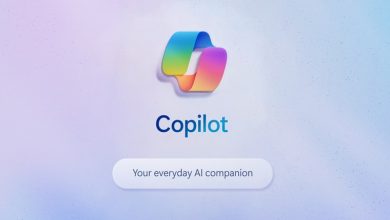




E-postanız herkese açık olarak paylaşılmaz. İsim ve e-posta bilgisi girmek zorunlu değildir. Yazdığınız yorum ilk etapta onay aşamasına gireceğinden hemen görünmez.